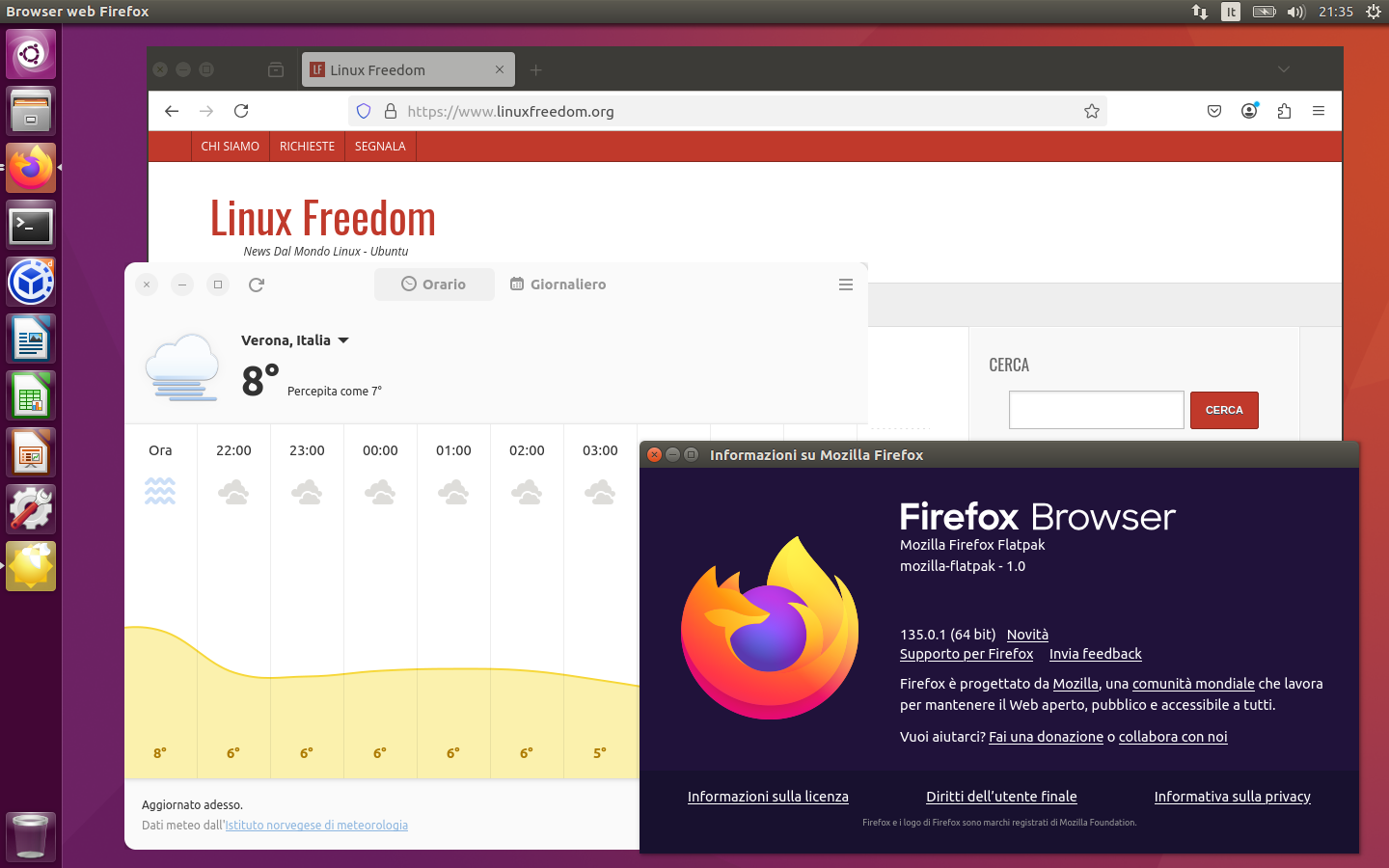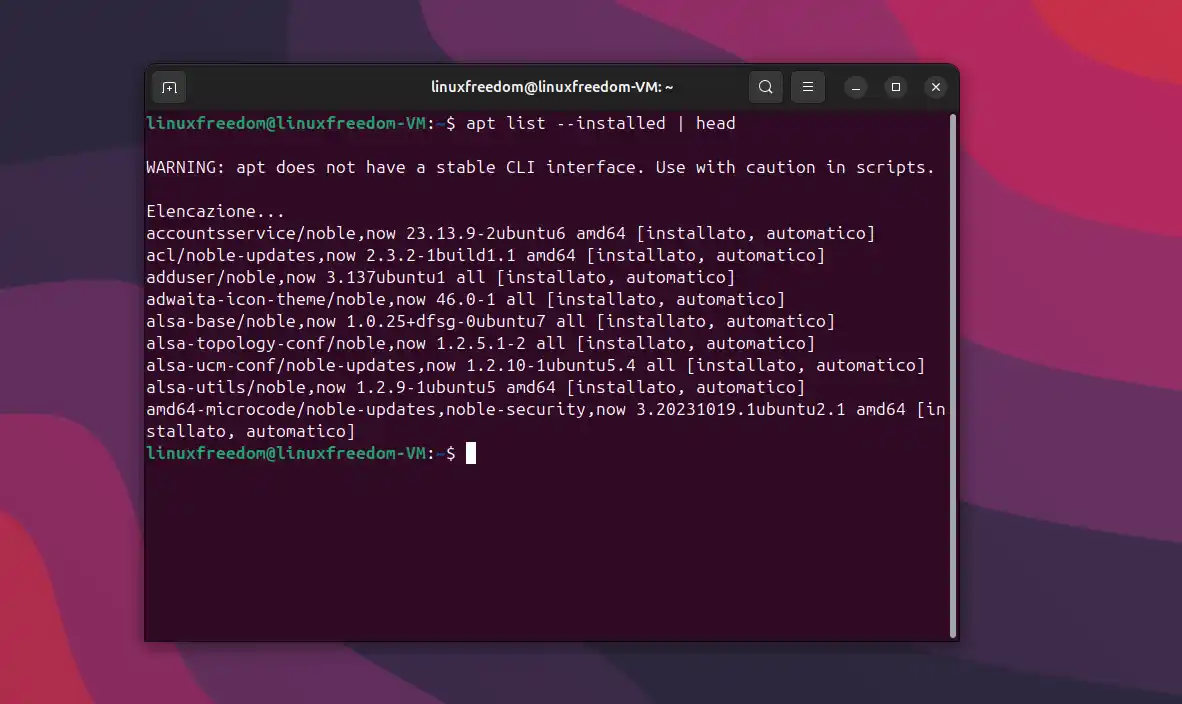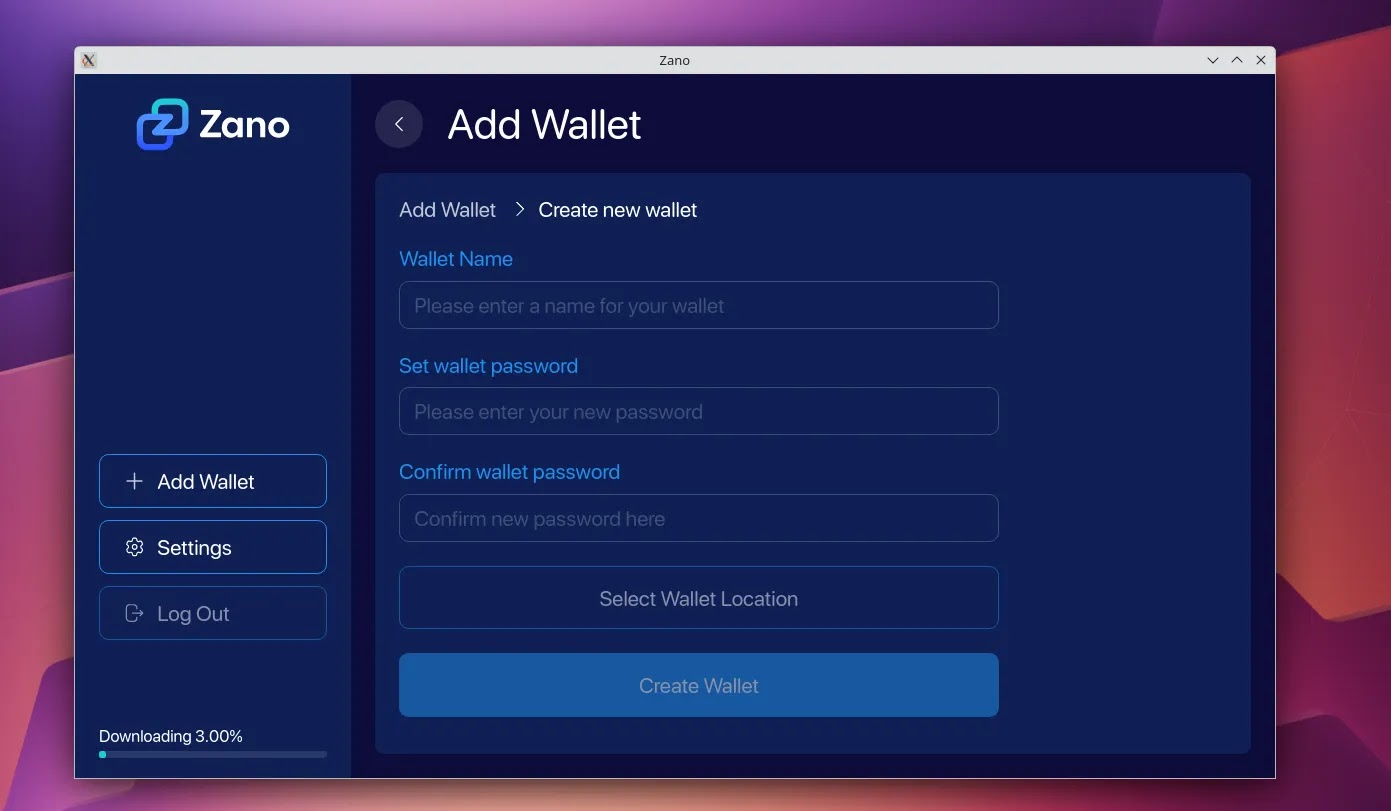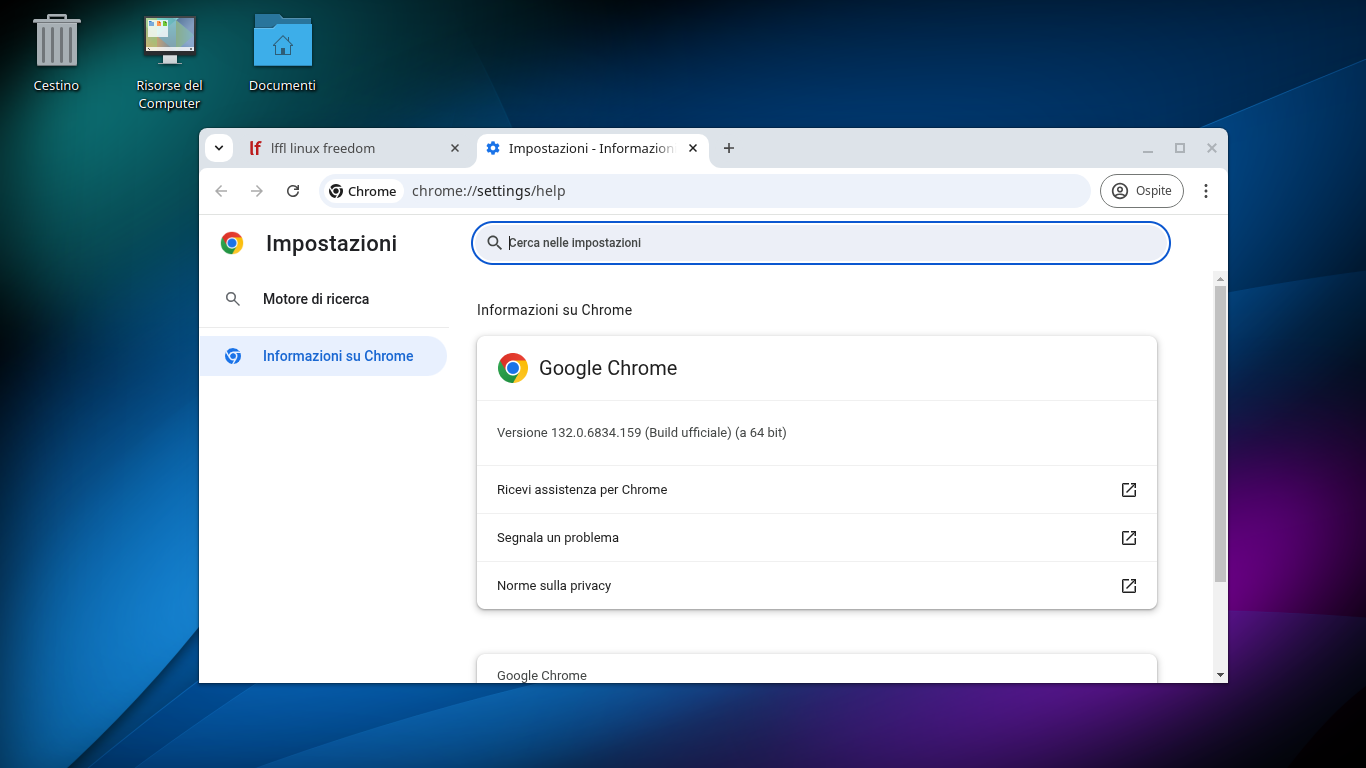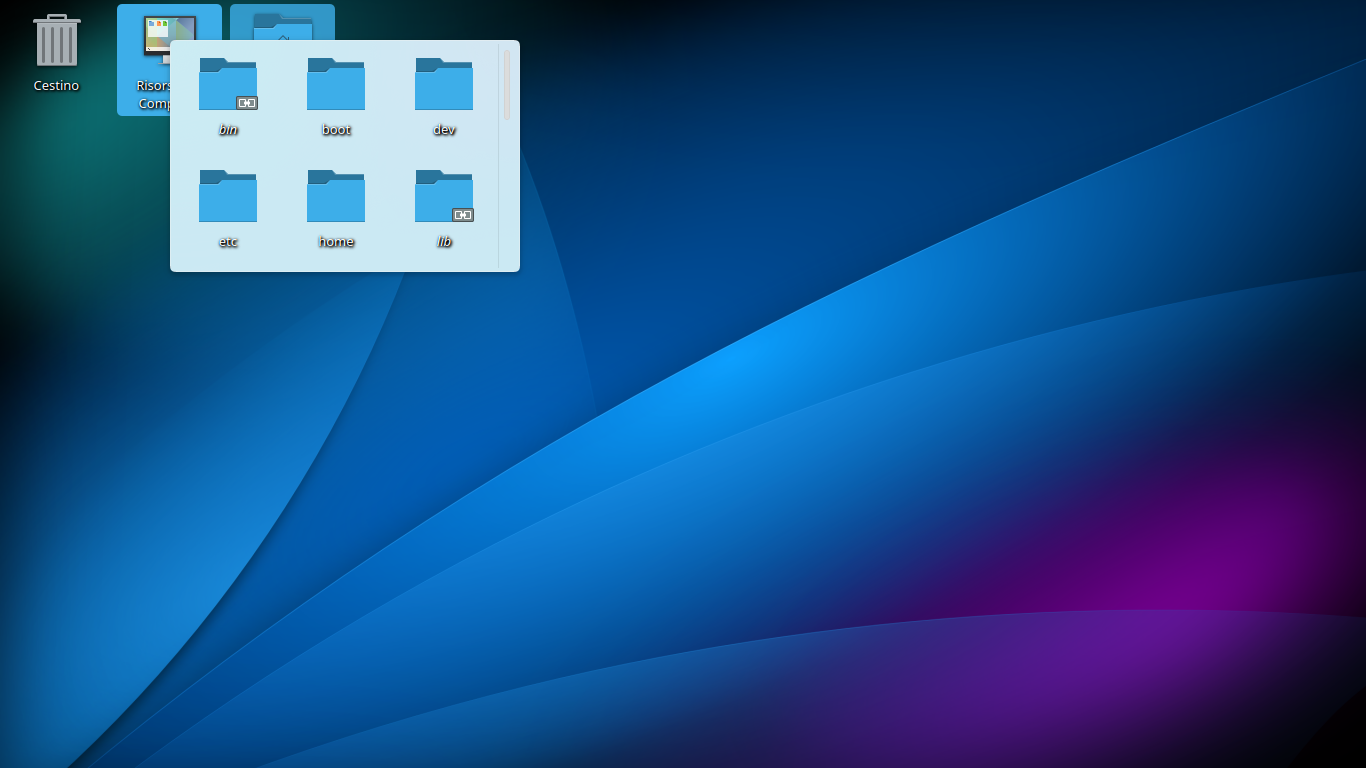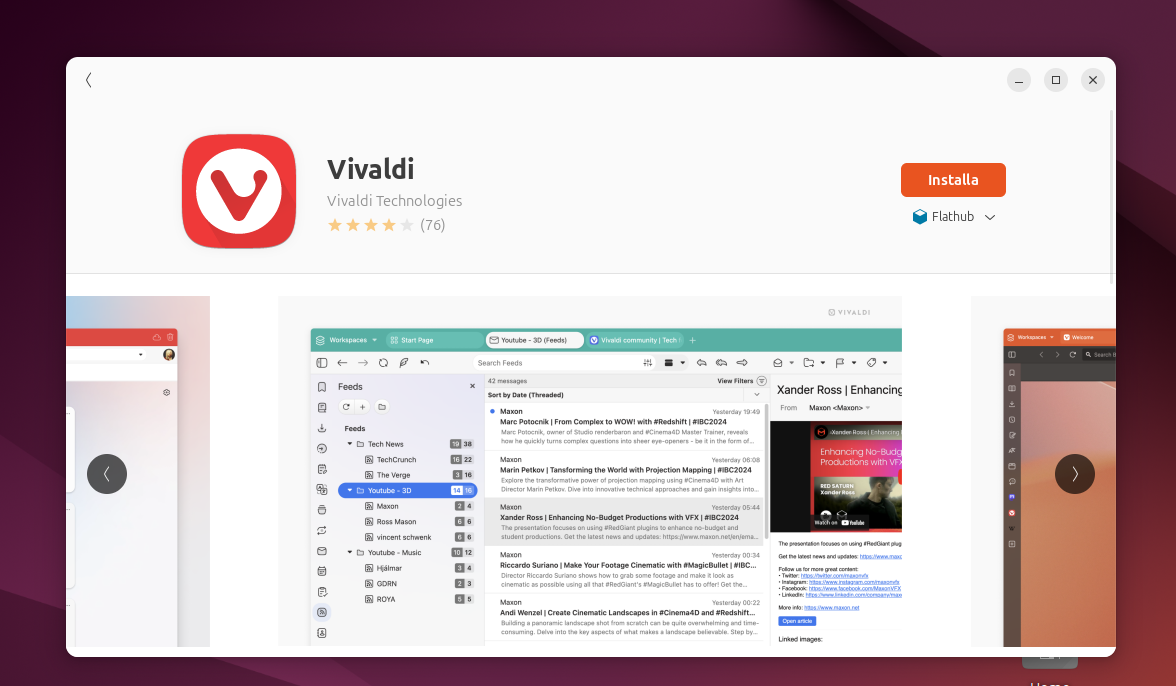installare VirtualBox Guest Additions in Ubuntu e derivate

Tra le numerose funzionalità offerte dal nostro PC, troviamo anche la possibilità di utilizzare più sistemi operativi contemporaneamente. Questo è reso possibile grazie a un sistema principale, chiamato “host”, e a uno o più sistemi virtualizzati, detti “guest”. Ad esempio, è possibile avviare la tua distribuzione Linux preferita su Microsoft Windows o Apple Mac utilizzando software dedicati. Tra questi, uno dei più popolari è VirtualBox di Oracle, una soluzione gratuita ampiamente utilizzata dagli utenti.
VirtualBox, grazie alla sua interfaccia grafica semplice e intuitiva, consente di creare facilmente macchine virtuali. Puoi, ad esempio, installare Ubuntu o una delle sue derivate, come Linux Mint. Dopo aver configurato il sistema operativo virtualizzato, è inoltre possibile ottimizzarne le prestazioni, la risoluzione dello schermo e altre funzionalità grazie a uno strumento dedicato.
Questo strumento si chiama VirtualBox Guest Additions ed è già incluso nell’installazione del programma. Di seguito ti spieghiamo come installarlo facilmente su Ubuntu o una sua derivata:
- Inserisci il disco virtuale contenente VirtualBox Guest Additions nel sistema operativo. Per farlo, vai su Menu → Dispositivi → Inserisci l’immagine del CD di Guest Additions.
- Prepara Ubuntu all’installazione del tool installando alcuni pacchetti indispensabili. Apri il terminale e digita:
sudo apt update
sudo apt install build-essential linux-headers-$(uname -r) -ySuccessivamente, sarà necessario accedere al CD delle Guest Additions tramite il terminale. Per farlo, utilizza il comando: cd /media/linuxtechi/VBox_GAs_x.x.x/, sostituendo “x.x.x” con la versione di VirtualBox installata. Ad esempio, se la versione è 7.1.6, il comando sarà: cd /media/linuxtechi/VBox_GAs_7.1.6/.
cd /media/linuxtechi/VBox_GAs_7.1.6/Ora possiamo avviare l’installazione del tool digitando sempre da terminale:
sudo ./VBoxLinuxAdditions.run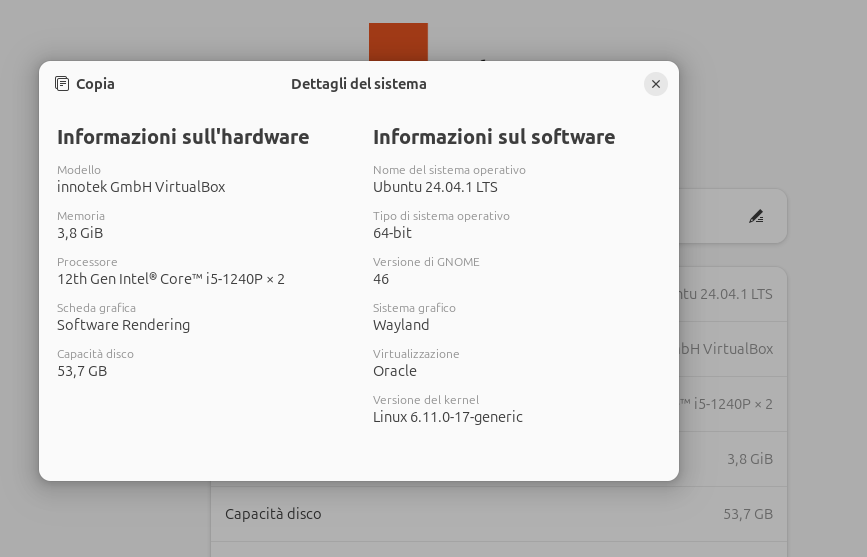
Al riavvio avremo VirtualBox Guest Additions correttamente attivo nel nostro Sistema Operativo.